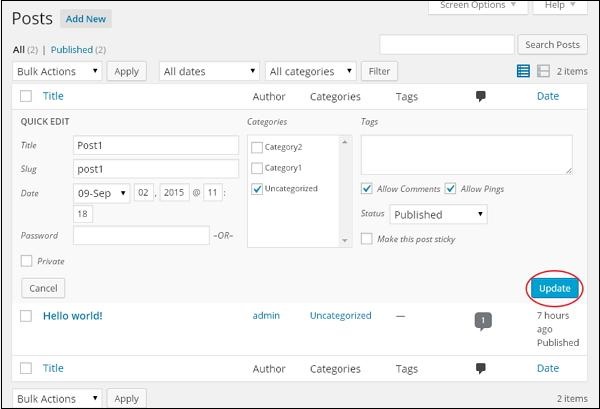WordPress - Edytuj posty
W tym rozdziale dowiemy się, jak to zrobić Edit Posts na WordPress.
Oto proste kroki edycji postów w WordPress.
Step (1) - Kliknij Posts → All Posts w WordPressie.
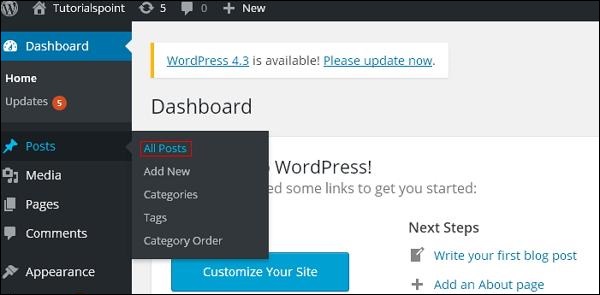
Step (2)- Możesz przeglądać Post1 (Post1 został utworzony w rozdziale WordPress - Dodaj posty ). Gdy kursor najedzie na post, kilka opcji zostanie wyświetlonych poniżej nazwy posta. Istnieją dwa sposoby edytowania wiadomości, tjEdit i Quick Edit.
Edit - Kliknij Edit opcja w Post1, jak pokazano na poniższym ekranie.
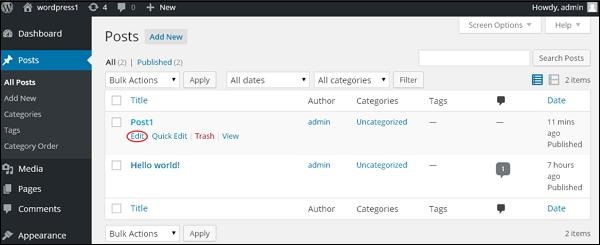
Możesz edytować lub zmienić treść lub tytuł postu zgodnie ze swoimi potrzebami, a następnie kliknij Update jak pokazano na następnym ekranie.
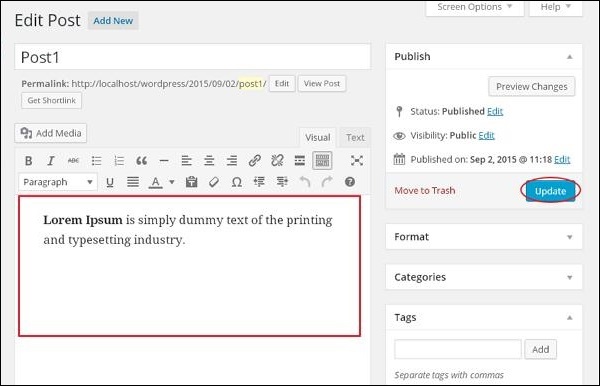
Quick Edit - Kliknij Quick Edit opcja w Post1, jak pokazano na poniższym zrzucie ekranu.
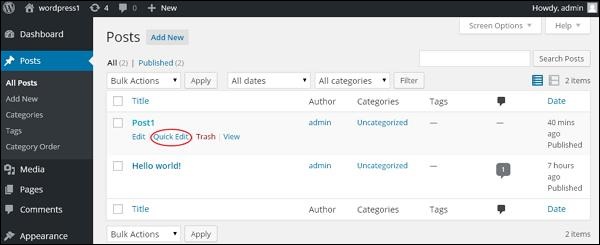
Tutaj możesz edytować plik Title, Slug i date postów, a także możesz wybrać kategorie dla swojego postu, jak pokazano na poniższym zrzucie ekranu, a następnie kliknij Update przycisk, aby potwierdzić edycję wpisu.